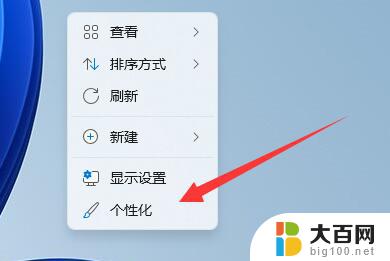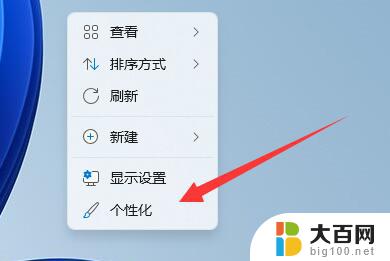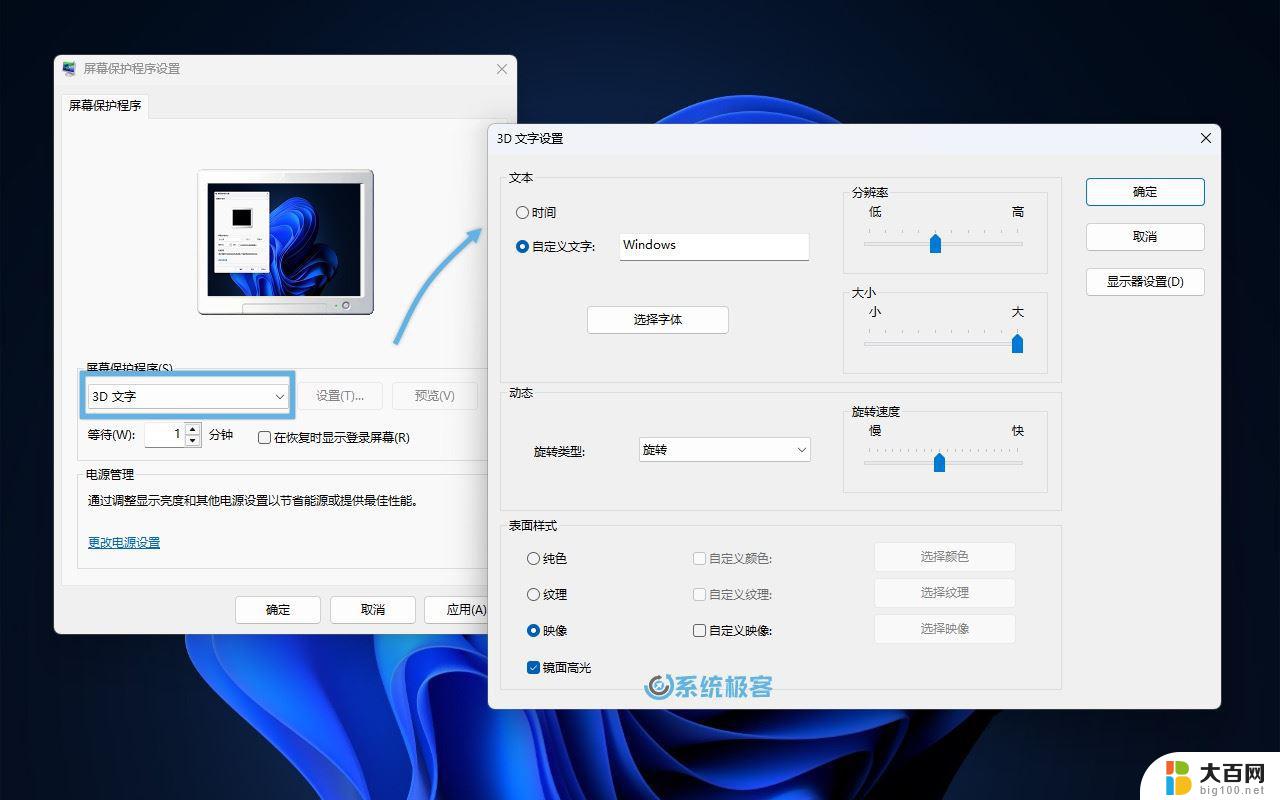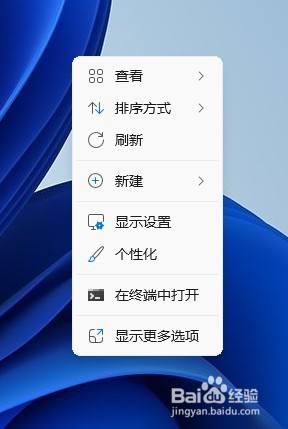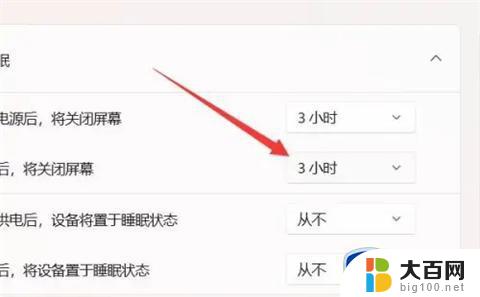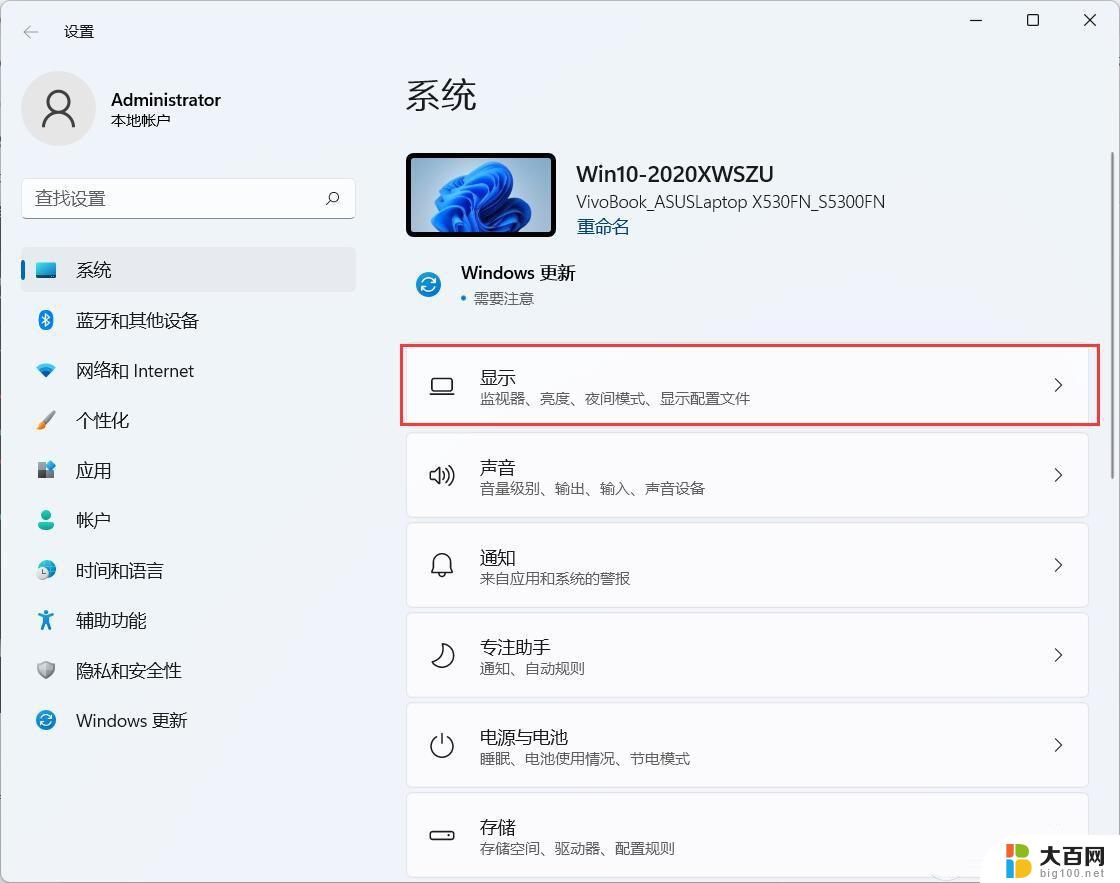win11如何设置界面不进入平屏保 Win11怎样关闭屏幕保护
更新时间:2024-12-30 08:50:32作者:jiang
Win11系统在设置界面中提供了关闭屏幕保护的选项,用户可以根据自己的需求进行设置,在使用Win11时,如果不想屏幕频繁进入平屏保,可以通过简单的操作关闭该功能,避免影响到自己的使用体验。通过设置界面中的相关选项,用户可以轻松地关闭屏幕保护,让屏幕始终保持清晰明亮。Win11系统的灵活性和便捷性,让用户能够根据自己的使用习惯进行个性化的设置,提升用户体验。
Win11关闭屏幕保护操作步骤1、右击桌面空白处,选择菜单选项中的"个性化"打开。
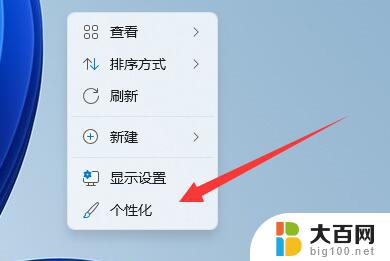
2、在打开的界面中点击"锁屏界面"选项。
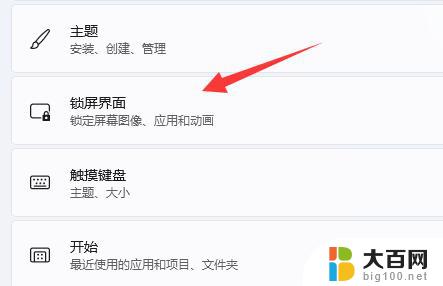
3、接着点击"相关设置"下方的"屏幕保护程序"选项。
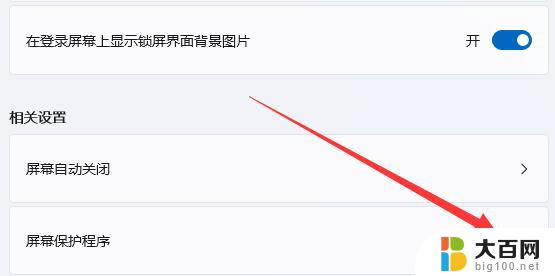
4、然后将窗口中"屏幕保护程序"下方的选项框选为"无",点击确定保存。
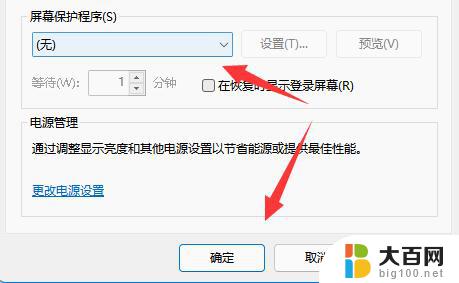
5、然后点击"相关设置"下方的"屏幕自动关闭"选项。
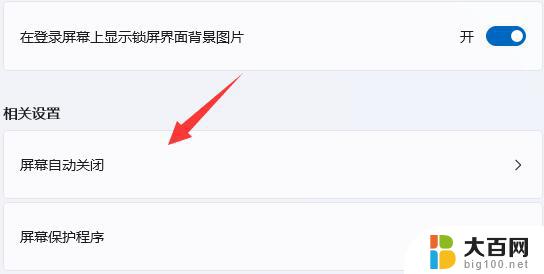
6、最后将"屏幕和睡眠"展开,将下方的两个选项都改为"从不"即可。
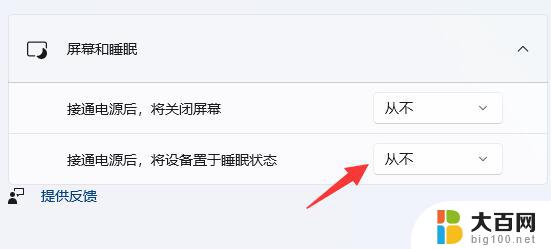
以上就是win11如何设置界面不进入平屏保的全部内容,有遇到相同问题的用户可参考本文中介绍的步骤来进行修复,希望能够对大家有所帮助。